Како организовати Пхотосхоп палете за максималну ефикасност
Мисцелланеа / / February 17, 2022
Пре него што започнете било какав рад на Пхотосхопу, било да се ради о великом пројекту или једноставна измена, за вас је веома важно да на најефикаснији могући начин организујете алате који су вам на располагању. Срећом, Пхотосхоп није само лако прилагодљив, већ су и његове опције прилагођавања посебно прилагођене за добијање алата које желите да користите у различите презентације, које су све згодне на један начин или други.

Ово је уско повезано са различитим радним просторима које можете креирати у Пхотосхопу, о којима смо разговарали у другом уносу. Али с обзиром да су палете места на којима велика већина корисника Пхотосхопа проводи већину свог времена, хајде да боље погледамо како да их правилно организујемо пре него што почнете да радите на уређивању слика.
Белешка: Радићемо са одређеним скупом палета у овом уносу, али на овај начин можете организовати било коју Пхотосхоп палету.
У реду, хајде да почнемо.
Рецимо да пуно радите са Слојеви и Канали палете, које уз Путеви облик палете а
Група. Ако желите да било коју од палета из ове групе имате ближе слици са којом радите, једноставно кликните на њено име и превуците је.

Да бисте га вратили, превуците га назад у групу и задржите показивач изнад траке са картицама док не видите да прелази у светло плаву. Затим отпустите палету и она ће се вратити у групу.
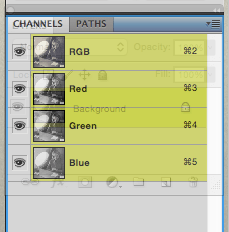
На сличан начин можете да превучете целу групу из левог панела. Урадите то тако што ћете кликнути на празан сиви простор поред картица са именом палете и превући групу где год желите.

Сада рецимо да желите да ове три палете буду видљиве у сваком тренутку у близини ваше слике. Можете их превући тамо, али ако их тако оставите, резултат би изгледао помало неуредно.

Уместо тога, можете превући сваку палету посебно, а затим гомила један на други, пружајући им бољи, јединственији и организованији изглед. Да бисте то урадили, превуците било коју палету испод друге док не видите бледу плаву линију, а затим отпустите курсор и палете ће бити сложене заједно.
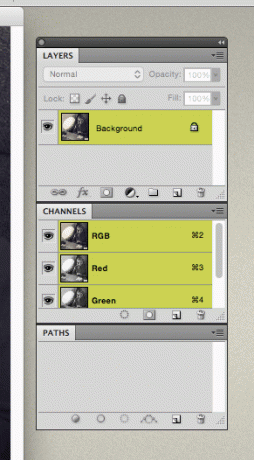
Сада замислите да желите да ове палете буду близу вашој слици, али да ваша слика заузима доста простора ваш екран, тако да не можете приуштити да ове палете заузимају драгоцену некретнину на вашем рачунару екран.
Оно што овде можете да урадите је да креирате мини-палете или а мини група.
Ако погледате десни панел Пхотосхоп-а, приметићете две мале „картице“ које вире на левој страни тог панела.
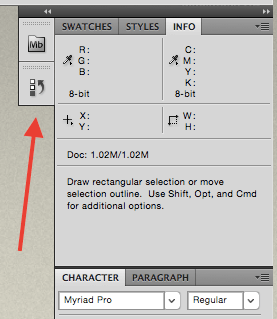
Можете заправо превући било коју од својих палета и закачити је на тај панел на исти начин. Једноставно превуците палету на ту страну док се не појави плава линија на врху (не са стране) палете.
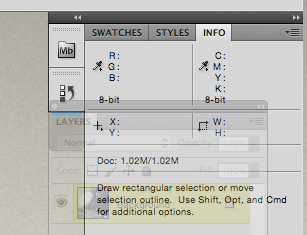
Затим отпустите палету и она ће сада бити закачена на десни панел, а ви само треба да кликнете на њу да бисте је проширили.
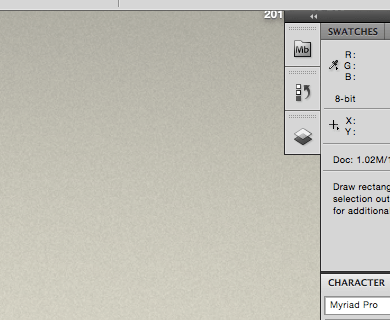

Можете да урадите исто за сваку од својих палета и да их све сложите у своје мале форме ради лакшег приступа. Поред тога, можете да превучете било коју од ових „у“ другу док не видите плаву линију, а затим је испустите да бисте формирали групу мини палета.


Када се овако групише, кад год кликнете на било коју од палета, Пхотосхоп ће вам показати ону на коју сте кликнули, као и целу групу.
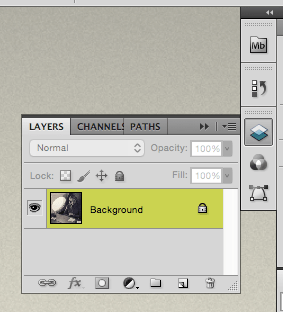
Ето га. Сада знате како да извучете максимум из својих палета сваки пут када користите Пхотосхоп. Организујте их правилно и уштедећете много времена.
Последњи пут ажурирано 3. фебруара 2022
Горњи чланак може садржати партнерске везе које помажу у подршци Гуидинг Тецх. Међутим, то не утиче на наш уреднички интегритет. Садржај остаје непристрасан и аутентичан.



